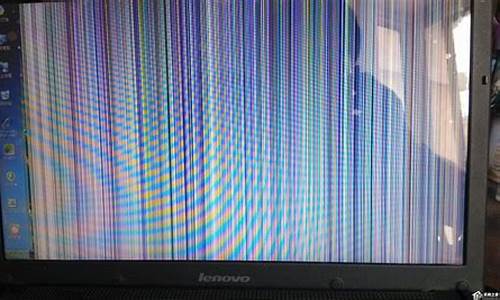优化大师怎么删除注册表_xp优化大师把注册表备份到哪了
1.用优化大师清理,有一项是注册表清理,那个注册表是干什么用的?
2.xp下使用优化大师,每次优化后都留册表项,结果c盘下Registry中越来越大
3.使用优化大师或者兔子清理要记得备份注册表,为什么?什么是注册表?
4.注册表的备份与恢复怎么恢复啊!~

可以安全删除
注册信息清理
注册表是Windows操作系统、硬件设备以及应用程序得以正常运行和保存设置的一个树状分层结构的数据库系统。它记录了计算机的硬件配置和用户安装在机器上的软件信息。
一些应用程序在删除后,没有删除注册表中的相关信息,导致注册表越来越臃肿。日积月累,这些冗余信息不仅影响了注册表本身的存取效率,还会导致系统整体性能的降低。因此,Windows用户有必要定期清理注册表。
一、注册表清理
Windows优化大师的注册表清理选项如下:
1、扫描HKEY_CURRENT_USER中的冗余信息。
注册表中的HKEY_CURRENT_USER分支是一个指向HKEY_USERS的子分支的指针,它包含当前用户的登录信息。如果以用户lujin登录Windows(以Windows9x为例),那么它就是从HKEY_USERS\lujin映射过来的;如果没有该用户或没有以用户登录方式进入系统,那么它就从HKEY_USERS\.Default进行映射。HKEY_CURRENT_USER分支涉及到当前用户的个人爱好,例如桌面、背景、开始菜单程序按钮、应用程序快捷方式、显示字体、电源设置等。其中的大部分设置都可以通过该用户登录后在控制面板里进行修改。
2、扫描HKEY_USERS中的冗余信息。
注册表中的HKEY_USERS分支和各用户的个人爱好有关,例如桌面、背景、开始菜单程序按钮、应用程序快捷方式、显示字体、电源设置等。其中的大部分设置都可以通过用户登录后在控制面板里进行修改。
3、扫描HKEY_LOCAL_MACHINE中的冗余信息。
注册表中的HKEY_LOCAL_MACHINE分支是最重要的分支,包含了系统的硬件和软件信息。这些信息一般和特定用户无关,适用于所有人。HKEY_LOCAL_MACHINE中的\Config\0001映射为注册表的HKEY_CURRENT_CONFIG分支。如果Windows9X/NT/2000做了多重硬件配置,在HKEY_LOCAL_MACHINE\Config(Windows9x,Windows2000/XP/2003下为HKEY_LOCAL_MACHINE\SYSTEM)下会有0001,0002等对应着不同的硬件配置。启动时选择了哪个配置,HKEY_CURRENT_CONFIG就映射哪个配置。HKEY_LOCAL_MACHINE中的\Software\Classes映射为注册表的HKEY_CLASSES_ROOT分支,其中存储着文件类型(文件扩展名)和应用程序的关联,除此以外,它还包含了驱动器、图标、DDE和OLE等信息。
选择这三个根键进行扫描的原因是HKEY_CLASSES_ROOT与 HKEY_LOCAL_MACHINE\SOFTWARE\Classes下的内容完全一致,可视为它的一个副本。Windows在启动时真正用到的只有HKEY_LOCAL_MACHINE与 HKEY_USERS两大主键。其他各项均由这两项衍生或是动态生成。对于单用户的系统,注册表文件的清理工作集中在HKEY_CURRENT_USER和HKEY_LOCAL_MACHINE即可,对于多用户系统只需要额外增加HKEY_USERS就能完全满足需要了。
4、扫描注册表中的冗余DLL信息。扫描注册表中的冗余DLL与冗余DLL清理模块有很大区别。注册表中的冗余DLL清理通过分析注册表中对应位置的DLL文件的注册信息是否有效,实现原理比较简单;而冗余DLL清理模块中的分析对象是硬盘上全部DLL文件,实现原理比较复杂。
5、扫描无效的安装和反安装信息。有些应用软件在卸载或删除可能仍然在注册表中保存了相关的一些安装或反安装信息。选择此项可将其扫描出来。
6、扫描注册表中的其它错误信息。选择此项将分析注册表中的各类软件错误信息。建议选择。
7、扫描用户运行或操作历史记录。
(1)、扫描Explorer历史记录。选中该项将扫描分析注册表中当前用户运行历史记录、文档打开历史记录、网络邻居中的计算机查找记录等。
(2)、扫描应用软件历史记录。选中该项将扫描分析注册表中当前用户的“写字板”和“画图”最近打开的文档、,媒体播放器最近打开的文件、FrontPage最近打开的文件、PowerPoint最近打开的文件、Excel最近打开的文件、WinRAR最近打开的压缩包等。这些历史记录的分析结果通常可以从注册表中直接删除,并不会影响硬盘上与之关联的文件。建议选择。
(3)、扫描文件扩展名历史记录。选中该项将扫描分析注册表中当前用户的特殊文件指定打开方式(Open With...)等。
(4)、扫描用户运行程序历史记录。选中该项将扫描分析注册表中当前用户的历史已运行程序记录。
(5)、扫描任务栏图标历史记录。选中该项将扫描分析注册表中当前用户任务栏图标历史记录。此选项仅在WindowsXP/2003下提供。
注1、什么是任务栏图标历史记录:在Windows XP/2003,系统任务栏上单击鼠标右键选择“属性”,在“任务栏”的“通知区域”中勾选“隐藏不活动的图标”,再点“自定义”,会弹出一个对话框,里面有“当前项目”和“过去的项目”,Wopti定义“过去项目”中的所有记录为任务栏图标历史记录。
注2、此清理项目需要在清理结束后重新启动Explorer。Windows优化大师会提示用户是否让Windows优化大师自动立即重启Explorer,点击“是”即可。
由于历史记录随用户使用计算机不断在产生,故建议用户不定期清理(例如:每月一次)即可。
8、其它可选项目。
(1)、扫描可删除的桌面及鼠标外观方案。Windows的注册表中存放着许多桌面外观方案和鼠标指针的外观方案,使用者可以根据自己的实际情况删除自己不使用的外观方案。
(2)、扫描可删除的多国语言。Windows是一个世界性的操作系统,作为中国用户,可以删除其中自己不使用的其它语言(时区、国家地区代码)信息。注:Windows优化大师不会扫描与中国大陆、以及美国有关的注册表信息。
(3)、扫描可删除的多国时区。同上。
(4)、扫描可删除的Internet国家和地区代码。同上。
在列表中选择了要扫描的项目后,点击“分析”按钮,Windows优化大师就开始扫描分析注册表了。注:在注册表分析过程中,Windows优化大师用了多线程方式以加快分析速度。
每检查到一项冗余注册表信息,Windows优化大师就将其添加到分析结果列表中,直到分析结束或被用户终止。
用户可展开分析结果列表中的项目,Windows优化大师将对该项目进行详细说明。例如:键名、键值、上次修改时间等。
用户在扫描完毕后,点击“删除”将删除选中的分析结果,点击“全部删除”将删除列表中的全部项目。
Windows优化大师提供了注册表的备份与恢复功能。压缩备份的注册表可以随时从Windows优化大师自带的备份与恢复管理器中恢复。建议您在删除前花上一点时间,备份自己的注册表以防不测。
用优化大师清理,有一项是注册表清理,那个注册表是干什么用的?
为了防止用户误操作导致系统故障。Windows优化大师向用户提供了备份与恢复恢复管理器。目前,Windows优化大师的自动优化、注册表清理、冗余DLL清理、ActiveX清理,垃圾文件清理,软件智能卸载,驱动智能备份、开机速度优化、系统个性设置中的右键菜单设置、其他设置选项中的系统文件备份与恢复、系统安全优化的附加工具中IE插件管理均已纳入统一的备份与恢复模块。
Windows优化大师的备份时用了高压缩率的快速压缩算法,经测试仅仅在Windows优化大师默认压缩率下即已超过Winzip压缩率,达到了WinRAR的最大压缩率。Windows优化大师用户若选用最大压缩率则可全面超越目前流行压缩软件的压缩率,为用户节省了大量备份的磁盘空间。据测试,WindowsXP的48MB注册表备份文件可以压缩到3MB(Windows98下更可压缩至1MB左右);9MB的动态链接库可以压缩到不到2MB。
进入Windows优化大师的备份与恢复窗口,列表中列出了当前可以恢复的备份,随Windows优化大师的操作界面不同,此处列出的备份可能是:注册表的全部信息、动态链接库备份、ActiveX/COM组件备份、垃圾文件清理备份、驱动备份、软件智能卸载备份、系统文件备份等。每一项备份信息从左到右分别是备份日期、备份文件名称、备份说明、备份文件大小以及备份时用户的操作系统等。
需要指出的是对于不同的备份存放格式Windows优化大师使用了不同图标来表示,如下所示:
**磁盘图标表示该备份文件经过Windows优化大师压缩存放,可以用Windows优化大师解压缩恢复;
蓝色磁盘图标表示该备份文件Windows优化大师没有进行压缩存放(可能是Windows优化大师压缩失败或待压缩的备份文件太小而没必要压缩),可以使用Windows优化大师进行恢复;
灰色磁盘图标表示该备份文件已经损坏或与备份文件相关的恢复信息已经损坏,Windows优化大师无法进行恢复。
在备份与恢复中,用户还可以对其属性进行设置。目前,Windows优化大师提供的设置选项包括:
1、备份压缩率设置。使用者可以设置Windows优化大师备份时的压缩率为最快压缩率(压缩速度最快,但压缩率较小,因此压缩后文件占用的磁盘空间较大);默认压缩率(Windows优化大师默认的压缩率,速度较快,压缩率较高,压缩后文件占用磁盘空间较小);最大压缩率(压缩速度较慢,压缩率最高,压缩后文件占用的磁盘空间最小)。
2、备份路径。Windows优化大师默认的备份目录为Windows优化大师目录下的Backup子目录。使用者也可以在此处重新定义。
3、恢复后Windows优化大师自动删除备份文件和备份的相关信息。选中此项,当备份项目进行恢复操作后将自动删除该项备份。建议用户不选择此项而用手动删除备份的方式,以确保恢复万无一失。
xp下使用优化大师,每次优化后都留册表项,结果c盘下Registry中越来越大
注册表在操作系统的启动、运行过程中起着重要的作用。当一个用户准备运行一个应用程序,注册表提供应用程序信息给操作系统,这样应用程序可以被找到,正确数据文件的位置被规定,其他设置也都可以被使用。
注册表保存关于缺省数据和文件的位置信息、菜单、按钮条、窗口状态和其他可选项。它同样也保存了安装信息(比如说日期),安装软件的用户,软件版本号和日期,序列号等。根据安装软件的不同,它包括的信息也不同。
可以这样说,注册表就相当于对程序的命令吧。
当你卸载不需要的程序时或许会残留注册表的记录为被清理。清理注册表就是起到了这样的作用。相当于清理垃圾文件是一样的。只是若有些需要的注册表被删除了,以后就不好恢复的,除非专业人员。所以优化大师就对个人的注册表进行备份,防止发生不必要的清理注册表的问题。
使用优化大师或者兔子清理要记得备份注册表,为什么?什么是注册表?
是否在优化大师的设置里选择了备份注册表,一般情况下,当你清理注册表准备删除的时候,会有个提示‘是否备份’,这是优化大师为防止因误删除注册表信息而导致系统不能正常使用时恢复用的,如果你在清理注册表几天后没有发现什么异常,可以尝试删除那些备份
注册表的备份与恢复怎么恢复啊!~
什么是注册表一
Windows注册表是帮助Windows控制硬件、软件、用户环境和Windows界面的一套数据文件,注册表包含在Windows目录下两个文件system.dat和user.dat里,还有它们的备份system.da0和user.da0。通过Windows目录下的regedit.exe程序可以存取注册表数据库。在以前,在windows的更早版本(在Win95以前),这些功能是靠win.ini,system.ini和其他和应用程序有关联的.ini文件来实现的.
在windows操作系统家族中,system.ini和win.ini这两个文件包含了操作系统所有的控制功能和应用程序的信息,system.ini管理计算机硬件而win.ini管理桌面和应用程序。所有驱动、字体、设置和参数会保存在.ini文件中,任何新程序都会被记录在.ini文件中。这些记录会在程序代码中被引用。因为受win.ini和system.ini文件大小的限制,程序员添加的.INI文件以用来控制更多的应用程序。举例来说,微软的Excel有一个excel.ini文件,它包含着选项、设置、缺省参数和其他关系到Excel运行正常的信息。在system.ini和win.ini中只需要指出excel.ini的路径和文件名即可。
早在Dos和Win3.x的时代,大部分的应用程序都是用了 ini 文件(初始化文件)来保存一些配置信息,如设置路径,环境变量等。system.ini和win.ini控制着所有windows和应用程序的特征和存取方法,它在少数的用户和少数应用程序的环境中工作的很好。随着应用程序的数量和复杂性越来越大,则需要在.ini文件中添加更多的参数项。这样下来,在一个变化的环境中,在应用程序安装到系统中后,每个人都会更改.ini文件。然而,没有一个人在删除应用程序后删除.ini文件中的相关设置,所以system.ini和win.ini这个两个文件会变的越来越大。每增加的内容会导致系统性能越来越慢。而且每次应用程序的升级都出现这样的难题:升级会增加更多的参数项但是从来不去掉旧的设置。而且还有一个明显的问题,一个.ini文件的最大尺寸是64KB。为了解决这个问题,软件商自己开始支持自己的.ini文件,然后指向特定的ini文件如win.ini和system.ini文件。这样下来多个.ini文件影响了系统正常的存取级别设置。如果一个应用程序的.ini文件和WIN.INI文件设置起冲突,究竟是谁的优先级更高呢?
注册表最初被设计为一个应用程序的数据文件相关参考文件,最后扩展成对于32位操作系统和应用程序包括了所有功能下的东东。注册表是一套控制操作系统外表和如何响应外来工作的文件。这些“”的范围从直接存取一个硬件设备到接口如何响应特定用户到应用程序如何运行等等。注册表因为它的目的和性质变的很复杂,它被设计为专门为32位应用程序工作,文件的大小被限制在大约40MB。利用一个功能强大的注册表数据库来统一集中地管理系统硬件设施,软件配置等信息,从而方便了管理,增强了系统的稳定性。最直观的一个实例就是,为什么windows下的不同用户可以拥有各自的个性化设置,如不同的墙纸,不同的桌面。这就是通过注册表来实现的。
由此可见,注册表(Registry)是Windows9x/Me/NT/2000操作系统、硬件设备以及客户应用程序得以正常运行和保存设置的核心“数据库”;是一个巨大的树状分层的数据库。它记录了用户安装在机器上的软件和每个程序的相互关联关系;它包含了计算机的硬件配置,包括自动配置的即插即用的设备和已有的各种设备说明、状态属性以及各种状态信息和数据等。 ↑
二、注册表都做些什么?
注册表是为Windows NT和Windows95中所有32位硬件/驱动和32位应用程序设计的数据文件。16位驱动在Windows NT下无法工作,所以所有设备都通过注册表来控制,一般这些是通过BIOS来控制的。在Win9x下,16位驱动会继续以实模式方式设备工作,它们使用system.ini来控制。16位应用程序会工作在NT或者Win9x 下,它们的程序仍然会参考win.ini和system.ini文件获得信息和控制。
在没有注册表的情况下,操作系统不会获得必须的信息来运行和控制附属的设备和应用程序及正确响应用户的输入。
在系统中注册表是一个记录32位驱动的设置和位置的数据库。当操作系统需要存取硬件设备,它使用驱动程序,甚至设备是一个BIOS支持的设备。无BIOS支持的设备安装时必须需要驱动,这个驱动是独立于操作系统的,但是操作系统需要知道从哪里找到它们,文件名、版本号、其他设置和信息,没有注册表对设备的记录,它们就不能被使用。
注册表控制用户模式的例子有:
★控制面板功能;
★桌面外观和图标;
★网络参数;
★浏览器功能性和特征。 ↑
这些功能中的某些是和用户无关的,有些是针对用户的。
计算机相关控制项基于计算机名,和登陆用户无关。控制类型的例子是安装一个应用程序,不管是哪个用户,程序的可用性和存取是不变的,然而,运行程序图标依赖于网络上登陆的用户。网络协议可用性和优先权基于计算机,但是当前连接和用户信息相关。
这里是在注册表中基与计算机控制条目的一些例子:
★存取控制;
★登陆确认;
★文件和打印机共享;
★网卡设置和协议;
★系统性能和虚拟内存设置。
没有了注册表,Win9x和Windows NT 就不太可能存在。它们实在太复杂了,以致于用过去的.ini文件无法控制,它们的扩展能力需要几乎无限制的安装和使用应用程序,注册表实现了它。然而,注册表比.ini文件更复杂,理解它如何工作,它做什么和如何用它来做是有效管理系统的关键。
在系统中注册表控制所有32位应用程序和它们的功能及多个应用程序的交互,比如复制和粘贴,它也控制所有的硬件和驱动程序。虽然多数可以通过控制面板来安装和设置,理解注册表仍是做Windows NT和Win9x系统管理基本常识。 概括起来,注册表中存放着各种参数,直接控制着 Windows 的启动、硬件驱动程序的装载以及一些 Windows 应用程序的运行,从而在整个系统中起着核心作用。它包括: (1)软、硬件的有关配置和状态信息,注册表中保存有应用程序和管理器外壳的初始条件、首选项和卸载数据。 (2)联网计算机的整个系统的设置和各种许可,文件扩展名与应用程序的关联,硬件部件的描述、状态和属性。 (3)性能记录和其它底层的系统状态信息,以及其它数据。 如果注册表受到了破坏,轻者使 Windows 的启动过程出现异常,重者可能会导致整个系统的完全瘫痪。因此正确地认识、使用,特别是及时备份以及有问题时恢复注册表,对Windows用户来说就显得非常重要。学会了注册表的知识以及相关应用,便能使你的电脑操作更加得心应手!从而成为一位名副其实的电脑高手!
三、与注册表有关的术语:
①、注册表:是一个树状分层的数据库(如图1)。从物理上讲,它是System.dat和User.dat两个文件;从逻辑上讲,它是用户在注册表编辑器中看到的配置数据。
②、HKEY :“根键”或“主键”,它的图标与管理器中文件夹的图标有点儿相像。Windows98将注册表分为六个部分,并称之为 HKEY_name,它意味着某一键的句柄。(图2)
③、key(键):它包含了附加的文件夹和一个或多个值。
④、subkey(子键):在某一个键(父键)下面出现的键(子键)。
⑤、branch(分支):代表一个特定的子键及其所包含的一切。一个分支可以从每个注册表的顶端开始,但通常用以说明一个键和其所有内容。 ⑥、value entry(值项):带有一个名称和一个值的有序值。每个键都可包含任何数量的值项。每个值项均由三部分组成:名称,数据类型,数据。(如图3)
★ 名称:不包括反斜杠的字符、数字、代表符、空格的任意组合。同一键中不可有相同的名称。
★ 数据类型:包括字符串、二进制、双字三种。
字符串(REG_SZ):顾名思义,一串ASCII码字符。如“Hello World”,是一串文字或词组。在注册表中,字符串值一般用来表示文件的描述、硬件的标识等。通常它由字母和数字组成。注册表总是在引号内显示字符串。 二进制(REG_BINARY):如 F03D990000BC ,是没有长度限制的二进制数值,在注册表编辑器中,二进制数据以十六进制的方式显示出来。
双 字(REG_DWORD):从字面上理解应该是Double Word ,双字节值。由1-8个十六进制数据组成,我们可用以十六进制或十进制的方式来编辑。如 D1234567 。
★ 数据: 值项的具体值,它可以占用到64KB。
⑦、 Default(缺省值):每一个键至少包括一个值项,称为缺省值(Default),它总是一个字串。
四、注册表的内部组织结构及相互关系
计算机配置和缺省用户设置的注册表数据在Windows NT中被保存在下面这五个文件中:DEFAULT,SAM,SECURITY,SOFTWARE,SYSTEM,NTUSER.DAT。而 Windows9x/Me/2000将所有注册表文件存入2个文件中:System.dat和User.dat。它们是二进制文件,不能用文本编辑器查看。它们存在于Windows目录下,具有隐含、系统、只读属性。 System.dat包含了计算机特定的配置数据,User.dat包含了用户特定的数据。User.dat文件的位置在以某个用户名登录时,其位于C:\Windows\profiles\用户名目录下,系统同时在C:\Windows目录下保留了一个缺省的User.dat文件,以备新用户使用。内部组织结构是一个类似于目录管理的树状分层的结构(如图1)。
WINDOWS的注册表有六大根键,相当于一个硬盘被分成了六个分区。
在“运行”对话框中输入RegEdit,然后单击“确定”按钮,则可以运行注册表编辑器。
图1左窗格显示的是注册表的根键,这样的根键共六个。这些根键都是大写的,并以HKEY_为前缀,这种命令约定是以Win32 API的Registry函数的关键字的符号变量为基础的。
虽然在注册表中,六个根键看上去处于一种并列的地位,彼此毫无关系。但事实上,HKEY_CLASSES_ROOT和HKEY_CURRENT_CONFIG中存放的信息都是HKEY_LOCAL_MACHINE中存放的信息的一部分,而HKEY_CURRENT_USER中存放的信息只是HKEY_USERS存放的信息的一部分。HKEY_LOCAL_MACHINE包括HKEY_CLASSES_ROOT和HKEY_CURRENT_USER中所有的信息。在每次系统启动后,系统就映射出HKEY_CURRENT_USER中的信息,使得用户可以查看和编辑其中的信息。
实际上,HKEY_LOCAL_MACHINE\SOFTWARE\Classes就是HKEY_CLASSES_ROOT,为了用户便于查看和编辑,系统专门把它作为一个根键。同理,HKEY_CURRENT_CONFIG\SY-STEM\Current Control就是HKEY_LOCAL_MACHINE\SYSTEM\Current Control。
HKEY_USERS中保存了默认用户和当前登录用户的用户信息。HKEY_CURRENT_USER中保存了当前登录用户的用户信息。
HKEY_DYN_DATA保存了系统运行时的动态数据,它反映出系统的当前状态,在每次运行时都是不一样的,即便是在同一台机器上。
根据上面的分析,注册表中的信息可以分为HKEY_LOCAL_MACHINE和HKEY_USERS两大类,这两大类的详细内容请看后面的介绍。
五、六大根键的作用 ↑
注册表用“关键字”及其“键值”来描述登录项及其数据。所有的关键字都是以“HKEY”作为前缀开头。打个比喻来说,关键字更象Windows9X下的浏览器里的目录下的文件,每个文件都会有自己特有的内容和属性。我们可以在注册表编辑器下很方便地添加、修改、查询和删除注册表的每一个关键字。关键字可以分为两类:一类是由系统定义,一般叫做“预定义关键字”;另一类是由应用程序定义的,根据应用软件的不同,登录项也就不同。在注册表中,所有的数据都是通过一种树状结构以键和子键的方式组织起来,十分类似于目录结构。每个键都包含了一组特定的信息,每个键的键名都是 和它所包含的信息相关的。如果这个键包含子键,则在注册表编辑器窗口中代表这个键的文件夹的左边将有“+”符号,以表示在这个文件夹中有更多的内容。如果这个文件夹被用户打开了,那么这个“+”就会变成“-”。 下面我们对系统预定义的六大根键简单地介绍一下。
1.HKEY_USERS
该根键保存了存放在本地计算机口令列表中的用户标识和密码列表,即用户设置。每个用户的预配置信息都存储在HKEY_USERS根键中。HKEY_USERS是远程计算机中访问的根键之一。其内容取决于计算机是否激活了用户配置文件,若未激活用户配置文件,则可以看到称为.DEFAULT的单一子键,该子键包括和所有用户相关的各种设置,并且和\Windows下的USER.DAT文件相配合。若激活了用户配置文件并且正确地执行了登录,则还有一个“用户名”的子键,该用户名为用户登录的名称。
2.HKEY_CURRENT_USER
该根键包含本地工作站中存放的当前登录的用户信息,包括用户登录用户名和暂存的密码(注:此密码在输入时是隐藏的)。用户登录Windows 98时,其信息从HKEY_USERS中相应的项拷贝到HKEY_CURRENT_USER中。HKEY_CURRENT_USER下面有7个子关键字。其中除RemoteAccess”外,其余6个都为系统预定义。
AppEvents 这个子键里登记已注册的各种应用。
ControlPanel 它里面涉及到控制面板设置有关的内容。
InstallLocationsMRU windows安装路径的有关信息。
Keyboardlayout 关于键盘设置的信息。
Network 有关网络设置的信息。
RemoteAccess 安装IE 时建立的子关键字,包含该应用程序的有关信息。
Software 软件的有关信息。
3.HKEY_CURRENT_CONFIG
该根键存放着定义当前用户桌面配置(如显示器等)的数据,最后使用的文档列表(MRU)和其他有关当前用户的Windows 98中文版的安装的信息。
4.HKEY_CLASSES_ROOT
该键由多个子键组成,具体可分为两种:一种是已经注册的各类文件的扩展名,另一种是各种文件类型的有关信息。左栏中的子键就是各种已经注册的文件扩展名。 注册表内己经登记的文件扩展名中,有系统默认和应用程序自定义的扩展名。应用程序只有把自定义的扩展名在注册表中登记,系统才能识别和关联使用有关的文档,但只有经过注册的扩展名,系统才能自动关联。根据在Windows 98中文版中安装的应用程序的扩展名,该根键指明其文件类型的名称。
在第一次安装Windows 98中文版时,RTF(Rich Text Format)文件与写字板(WordPad)联系起来,但在以后安装了中文Word 6.0后,双击一个RTF文件时,将自动激活Word。存放在SYSTEM.DAT中的HKEY_CLASSES_ROOT,将替代WIN.INI文件中的[Extensions]小节中的设置项,它把应用程序与文件扩展名联系起来,它也替代了Windows 3.x中的Reg.dat文件中的相似的设置项。
5.HKEY_LOCAL_MACHINE
注册表的核心,计算机的各种硬件和软件的配置均存在于此。它包括以下八个部分:Config配置、Driver驱动程序、Enum即插即用、Hardware硬件、Network网络、Security安全、Software软件、System系统。每部分中又包括许多子键。该根键存放本地计算机硬件数据,此根键下的子关键字包括在SYSTEM.DAT中,用来提供HKEY_LOCAL_MACHINE所需的信息,或者在远程计算机中可访问的一组键中。该根键中的许多子键与System.ini文件中设置项类似。
6.HKEY_DYN_DATA
该根键存放了系统在运行时动态数据,此数据在每次显示时都是变化的,因此,此根键下的信息没有放在注册表中。
主要有2个方法。
一是通过修改注册表
二是单个导出悉李
修改注册表
对于1803之后版本的Windows 10系统,我们可以通过修改注册表的方法重新开启注册表自动备份功能。
首先,打开注册表编辑器,直接在搜索框搜注册表就可以。
启动注册表编辑器后,依次定位睁雀迟到
计算机\HKEY_LOCAL_MACHINE
\SYSTEM\CurrentControlSet\Control\Session Manager\Configuration Manager项,然后在右侧窗格空白处右击,选择“新建→DWORD(32位)值”,按提示新建名为一个项目,并将值设置为“1”。
设置完毕后我们重启一下,系统就会自动备份注册表到C:\Windows\System32\config\RegBack文件夹了,打开该文件夹就可以看到自动备份的文件。
如果要进行注册表的恢复,我们需要进入Windows RE环境。在系统下选择“开始”依次点击“设置→更新和安全→恢复”,然后选择高级启动下的“立即重新启动”。
重启电脑后进入高级启动菜单,选择疑难解答→高级选项,接着点击“命令提示符”。
启动命令提示符后,按提示输入命令(可参考下图)就能进行注册表文件的恢复替换,最后重启系统即可。
*修改注册表可能会造成严重后果,请务必先做好数据备份!!!
此部分操作没有一定的计算机基础请勿尝试!
单个导出
上面讲的方法是备份整个注册表,如果我们只想备份注册表的部分数据,那么还可以使用注册表编辑器的自身功能来实现。启动注册表编辑器,选择你想备份的键值,接着点击“文件→导出”,将上述键值导出备份即可,比如我们以备份上个步骤中刚刚新建立的键值为例,操作如下图所示。
如果想恢复,那么双击刚刚导出的.reg文件就好。
声明:本站所有文章资源内容,如无特殊说明或标注,均为采集网络资源。如若本站内容侵犯了原著者的合法权益,可联系本站删除。